Незалежно від вашої ролі – будь то адміністратор мережі, віддалений співробітник чи завзятий геймер – оптимізація вашого мережевого з’єднання є ключовою для забезпечення стабільної роботи та максимальної швидкості.
Стандартні параметри мережі Windows далеко не завжди є оптимальними. Навіть якщо ви отримуєте швидкість, за яку платите, затримка може бути вищою, ніж потрібно. Не кажучи вже про такі неприємності, як підвищений пінг, коливання швидкості інтернет-з’єднання та обриви.
На щастя, існують спеціалізовані програми, які допоможуть вам налаштувати мережу для досягнення кращої швидкості та розв’язати поширені проблеми, що негативно впливають на роботу в інтернеті.
Далі я представляю список найкращих програм для оптимізації мережі, які допоможуть вам розв’язати типові проблеми та налагодити оптимальне інтернет-з’єднання.
NetBalancer
NetBalancer – це багатофункціональний інструмент, який, зокрема, дозволяє контролювати мережевий трафік. Я включив його до цього списку через його можливості керування пріоритетом трафіку. Ця програма дозволяє встановлювати правила для програм і процесів, визначаючи, скільки пропускної здатності вони можуть використовувати.
Наприклад, під час гри ви можете надати грі високий пріоритет, а іншим програмам – низький, щоб вони не спричиняли затримку в ігровому процесі.
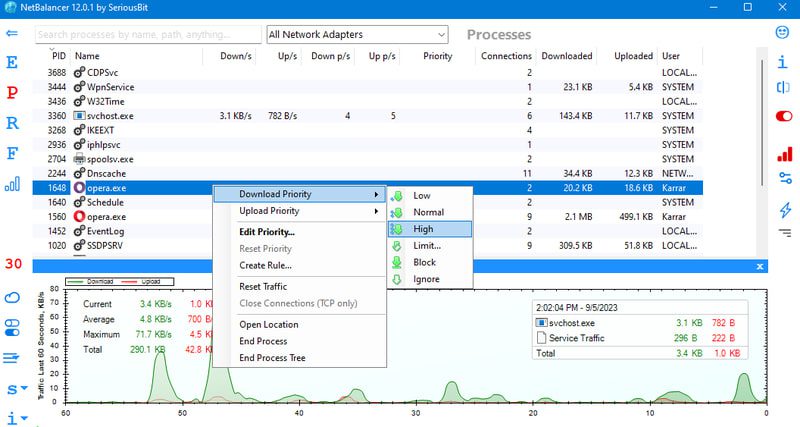
Ви можете також встановлювати обмеження швидкості завантаження та відвантаження для програм у КБ/с, а також визначати максимальний обсяг даних, який програма може завантажити або відвантажити, перш ніж буде заблокована. У програмі є чудовий розділ правил, де можна налаштувати тригери для застосування обмежень і пріоритетів, наприклад, залежно від обсягу завантажених даних або часу доби.
Загалом, це чудовий інструмент для аналізу мережевого трафіку та оптимізації пропускної здатності для найбільш важливих завдань. Ви можете скористатися 30-денною безкоштовною пробною версією (без реєстрації). Після цього, для отримання повного доступу до всіх функцій, потрібно буде придбати програму за $49,95.
DNS Benchmark
Використання відповідного DNS-сервера, який оптимізовано для вашого розташування та з’єднання, може значно покращити загальну продуктивність вашого інтернет-з’єднання. Оптимальний DNS-сервер забезпечує прискорене завантаження веб-сайтів і зменшує затримку підключення, що особливо важливо для онлайн-ігор. DNS Benchmark – це безкоштовний інструмент, який допомагає знайти найкращий DNS-сервер для вашого з’єднання.
Просто запустіть програму та натисніть кнопку “Run Benchmark”, щоб вона могла зібрати відповіді від різних серверів. Програма покаже кешовані, некешовані та доткомові відповіді для всіх DNS-серверів, відсортувавши їх за швидкістю, де найшвидший буде нагорі списку.
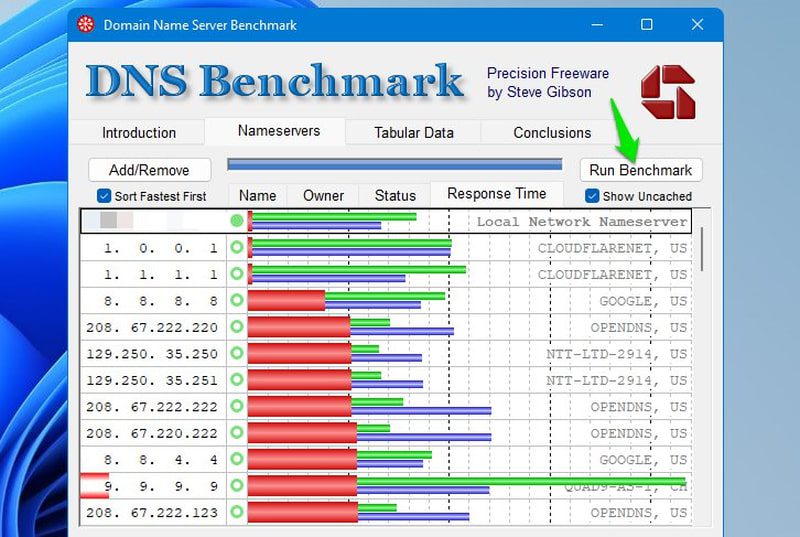
Якщо виявиться, що ваш поточний DNS-сервер не є оптимальним, ви можете змінити його вручну, перейшовши до меню “Налаштування” > “Мережа та Інтернет” > “Wi-Fi/Ethernet”. Тут ви можете вручну ввести адресу найкращого DNS-сервера.
SG TCP Optimizer
SG TCP Optimizer допоможе вам оптимізувати та налаштувати параметри TCP/IP у Windows. Завдяки правильному налаштуванню ви зможете зменшити затримку підключення та мінімізувати втрату пакетів. Ви можете вручну редагувати значення параметрів, а також дізнатися, за що відповідає кожне налаштування, просто навівши на нього курсор миші.
Не хвилюйтеся, якщо ви не є експертом з налаштування мережі. У програмі є опція “Optimal”, яка автоматично застосовує найкращі налаштування на основі вашого з’єднання. Вам достатньо лише вибрати швидкість інтернету за допомогою повзунка та натиснути “Optimal”. Зробіть це в обох вкладках – загальних і розширених налаштувань – щоб застосувати всі зміни.
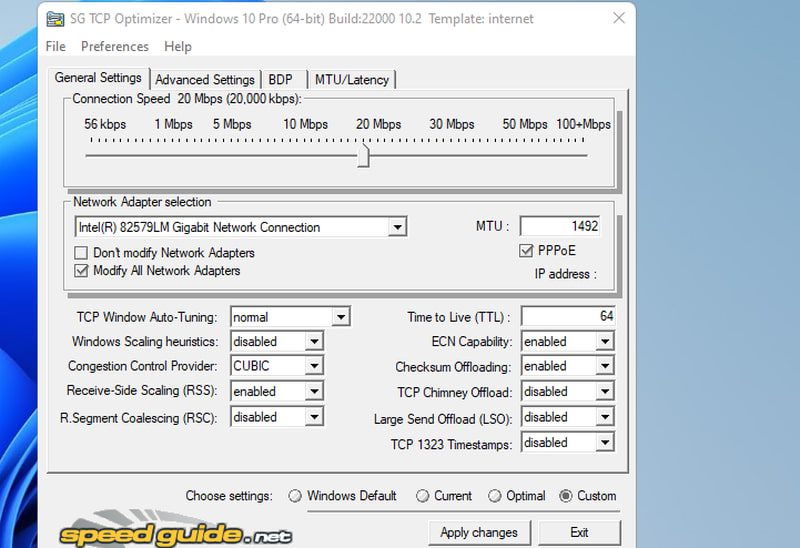
Особисто я відчув покращення у вигляді нижчого та стабільнішого пінгу в онлайн-іграх після застосування оптимальних налаштувань. Протягом кількох годин гри після змін пінг залишався стабільним, без різких стрибків.
ExpressVPN
VPN може не тільки захистити вашу мережу, але й оптимізувати її, зменшивши затримку, і ExpressVPN є одним з найкращих VPN-сервісів. Хоча використання VPN може дещо знизити швидкість мережі, переваги, які він надає, з легкістю компенсують цей недолік.
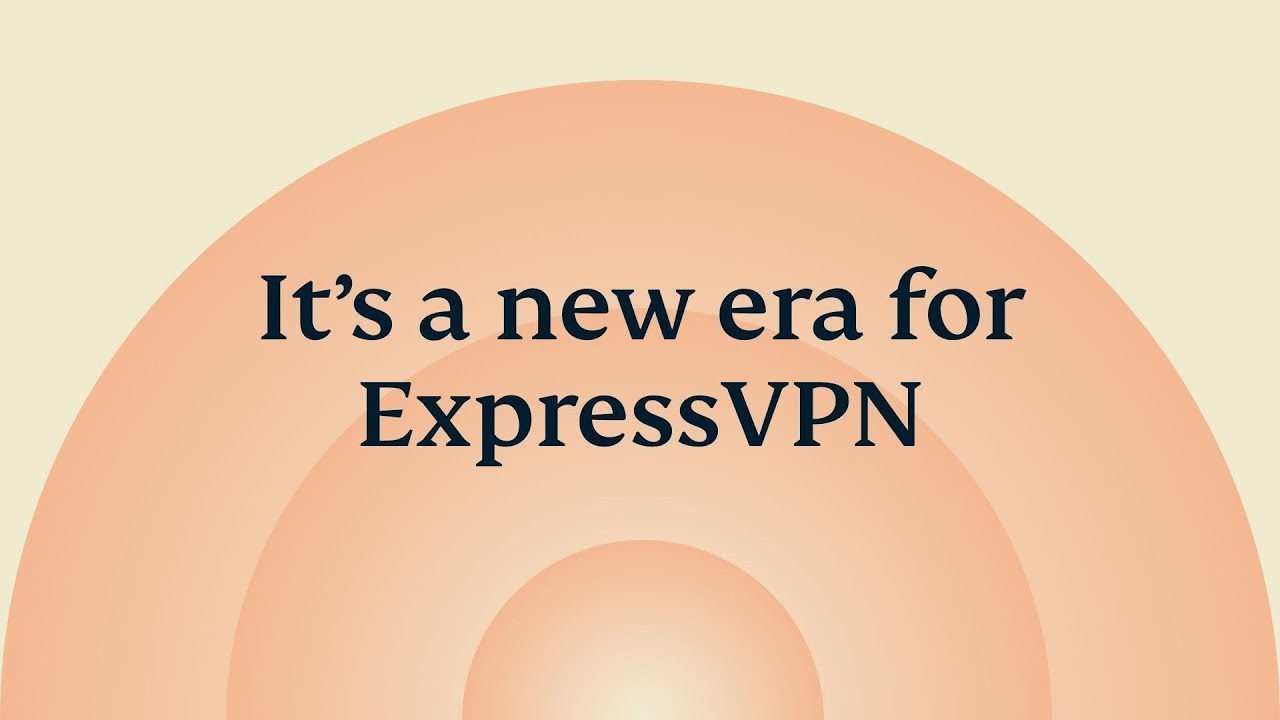
ExpressVPN забезпечить захист вашої мережі від будь-яких обмежень, що накладаються вашим інтернет-провайдером, наприклад, обмеження швидкості. Крім того, він може зменшити затримку, маршрутизуючи трафік через власні оптимізовані сервери та мінімізуючи стрибки. Це може бути особливо корисним для ігор, одночасно зменшуючи пінг і стабілізуючи з’єднання.
Серед функцій, які роблять ExpressVPN вигідним вибором, можна виділити: роздільне тунелювання, приватний DNS, сервери, що працюють лише на RAM, аварійний вимикач, спеціальні ігрові налаштування та вбудований менеджер загроз. Сервіс пропонує 30-денну гарантію повернення грошей, а річний план коштує $8,32 на місяць.
GlassWire
GlassWire є інструментом для моніторингу мережевого трафіку та забезпечення безпеки. Однак, його функції можуть використовуватися різними способами для оптимізації мережі. Нижче наведено кілька цікавих способів, як ця програма допоможе вам оптимізувати з’єднання з інтернетом, а також посилити безпеку мережі:
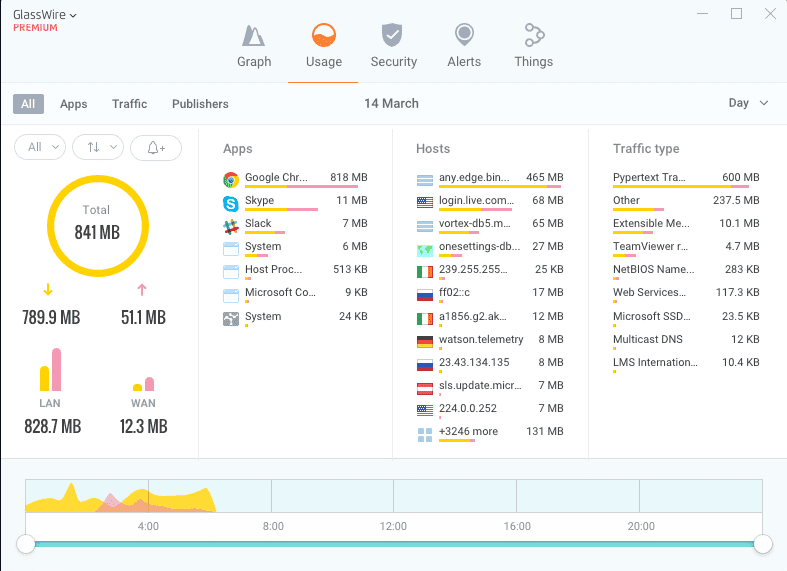
- Ви можете виявляти програми, які споживають занадто багато пропускної здатності, і обмежувати або блокувати їх.
- Якщо у вас обмежений трафік, ви можете використовувати GlassWire для відстеження використання даних та налаштування сповіщень.
- Можливість блокувати підозрілі з’єднання підвищить безпеку та запобіжить непотрібному трафіку.
- Переглядайте історію трафіку, щоб приймати обґрунтовані рішення щодо програм, що споживають занадто багато даних, та керувати піковими годинами.
- Програма автоматично попереджає про шкідливі з’єднання та блокує їх, що забезпечує як безпеку, так і економію пропускної здатності.
Більшість функцій програми є доступними безкоштовно, але вам знадобиться платна версія для отримання доступу до необмеженої історії та функцій, що застосовуються до архівних даних.
Speedtest від Ookla
Під час оптимізації мережі одним із перших кроків є перевірка поточної швидкості інтернету та затримки. Speedtest від Ookla робить це дуже просто, дозволяючи швидко проводити тести швидкості та переглядати історію попередніх перевірок.
Просто натисніть кнопку «Go», і програма виконає перевірку пінгу, швидкості завантаження та відвантаження, щоб ви могли переконатися, що отримуєте очікувану швидкість інтернету. У налаштуваннях ви можете переглянути всі попередні перевірки, їхні результати та час виконання.
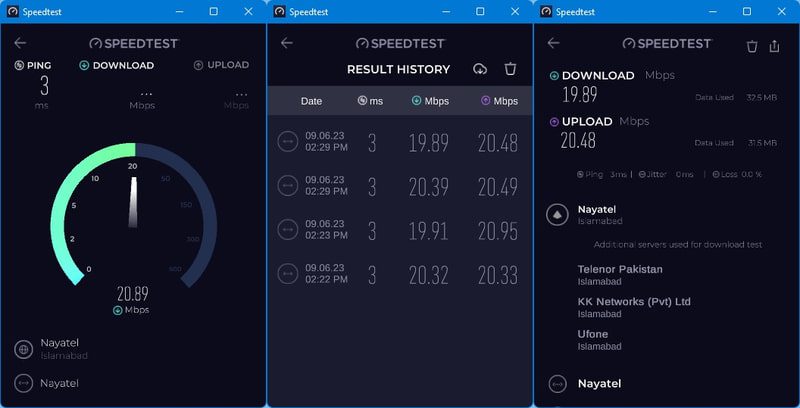
Ви також можете вручну вибрати сервери для перевірки та переглянути докладні результати, натиснувши на будь-який з них. Ця програма є абсолютно безкоштовною та не вимагає значних системних ресурсів.
NetOptimizer
NetOptimizer має ряд попередньо встановлених оптимізацій мережі, які можна застосувати для зменшення та стабілізації пінгу та забезпечення кращої швидкості завантаження. Ви можете застосувати всі виправлення автоматично або вручну налаштувати доступні параметри, якщо ви впевнені у своїх діях.
Серед оптимізацій, які виконує програма, можна відзначити: зменшення тривалості TTL, збільшення роздільної здатності DNS, збільшення розміру пакета запиту введення/виведення, збільшення максимального розміру вікна TCP, зменшення пропускної здатності QoS тощо.
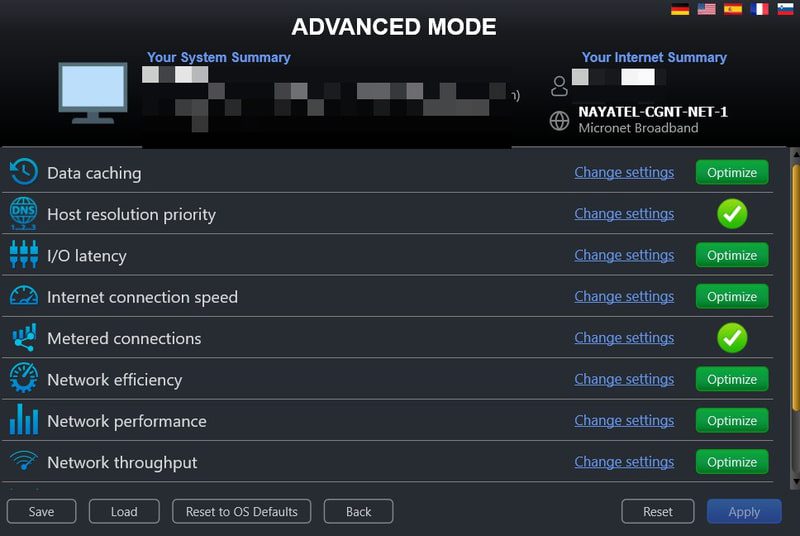
Однак, у безкоштовній версії ви можете застосувати лише дві оптимізації. Для того, щоб скористатися усіма функціями, вам знадобиться платна версія. У платній версії доступні як автоматичні, так і ручні налаштування.
Як альтернативу, ви можете також спробувати Internet Accelerator від Pointstone. Ця програма також автоматично застосовує оптимізацію на основі типу вашого мережевого з’єднання.
Complete Internet Repair
Якщо ви стикаєтеся з проблемами у роботі мережі, чи то внаслідок ваших власних дій, чи після використання програм, які змінювали мережеві налаштування, Complete Internet Repair допоможе автоматично усунути більшість подібних проблем.
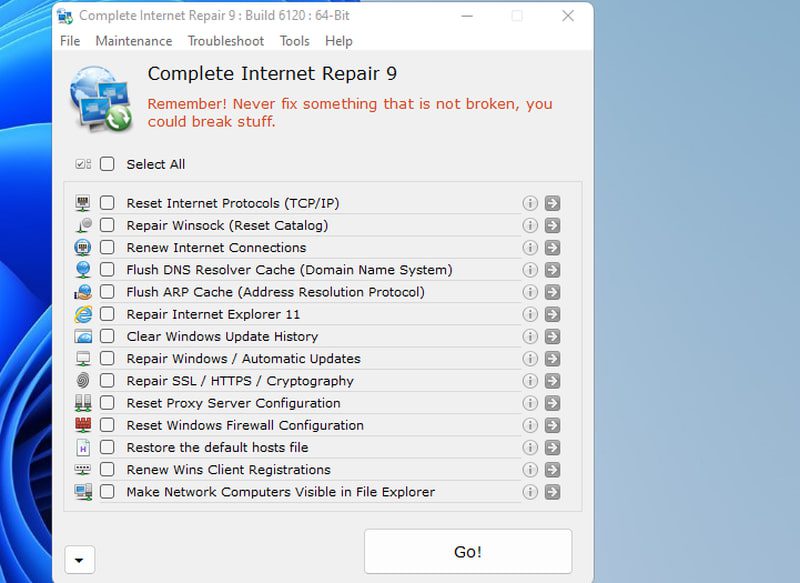
Ця програма може вирішити більшість проблем, пов’язаних з інтернетом, просто виявивши проблему та натиснувши кнопку зі стрілкою поруч із нею. Більшість виправлень передбачають скидання параметрів або видалення даних.
Серед можливих виправлень – очищення DNS, скидання інтернет-протоколів, скидання каталогу Winsock, скидання інтернет-з’єднання, відновлення SSL/HTTPS, скидання налаштувань проксі-сервера, скидання брандмауера, відновлення файлу hosts за замовчуванням та інше.
Додаток є безкоштовним, але я не рекомендую використовувати всі запропоновані в ньому виправлення наосліп, сподіваючись розв’язати проблему. Ці виправлення можуть негативно вплинути на вашу мережу, оскільки вони також можуть скинути деякі важливі налаштування.
На завершення 🌐💭
Окрім перелічених програм, я також раджу вам скористатися вбудованим інструментом усунення несправностей Windows, навіть якщо він відносно простий. Він може автоматично виявляти проблеми та застосовувати виправлення, включаючи зміни в налаштуваннях мережі. Для того, щоб запустити його, перейдіть у “Налаштування” > “Система” > “Усунення несправностей”.
Також переконайтеся, що ваші мережеві драйвери оновлені, щоб отримати найкращу продуктивність. Для цього ви можете скористатися програмою для оновлення драйверів.